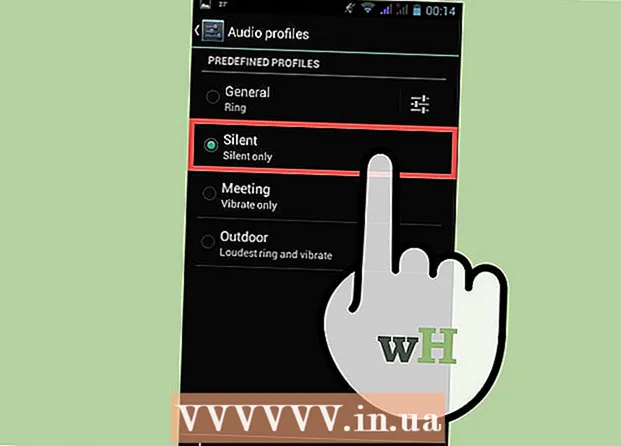Autor:
Ellen Moore
Data Utworzenia:
15 Styczeń 2021
Data Aktualizacji:
1 Lipiec 2024

Zawartość
- Kroki
- Metoda 1 z 2: Za pośrednictwem portalu programu dla programistów iPhone'a
- Metoda 2 z 2: Za pośrednictwem Developer Member Center
W tym artykule wyjaśnimy, jak dodać nowe urządzenie do portalu Apple Developer Portal.
Kroki
Metoda 1 z 2: Za pośrednictwem portalu programu dla programistów iPhone'a
 1 Znajdź 40-cyfrowy identyfikator urządzenia (http://www.innerfence.com/howto/find-iphone-unique-device-identifier-udid).
1 Znajdź 40-cyfrowy identyfikator urządzenia (http://www.innerfence.com/howto/find-iphone-unique-device-identifier-udid). 2 Przejdź do witryny iPhone Dev Center (http://developer.apple.com/iphone/index.action).
2 Przejdź do witryny iPhone Dev Center (http://developer.apple.com/iphone/index.action). 3 Wejdź do portalu iPhone Developer Program po prawej stronie ekranu.
3 Wejdź do portalu iPhone Developer Program po prawej stronie ekranu. 4 Kliknij łącze Urządzenia lub iOS Provisioning Portal.
4 Kliknij łącze Urządzenia lub iOS Provisioning Portal. 5 Kliknij pozycję „Dodaj urządzenie” po prawej stronie (lub po lewej, jeśli wybierzesz „Portal obsługi administracyjnej iOS”).
5 Kliknij pozycję „Dodaj urządzenie” po prawej stronie (lub po lewej, jeśli wybierzesz „Portal obsługi administracyjnej iOS”). 6 Wprowadź opis nowego urządzenia i jego identyfikator uzyskany w kroku 1.
6 Wprowadź opis nowego urządzenia i jego identyfikator uzyskany w kroku 1. 7 Kliknij przycisk „Prześlij”.
7 Kliknij przycisk „Prześlij”.
Metoda 2 z 2: Za pośrednictwem Developer Member Center
 1 Zaloguj się na swoje konto na stronie https://developer.apple.com/.
1 Zaloguj się na swoje konto na stronie https://developer.apple.com/. 2 Kliknij zakładkę „Centrum członkowskie”.
2 Kliknij zakładkę „Centrum członkowskie”. 3 Przejdź do sekcji „Certyfikaty, identyfikatory i profile”.
3 Przejdź do sekcji „Certyfikaty, identyfikatory i profile”. 4 Wybierz „Urządzenia” z lewego okienka nawigacyjnego.
4 Wybierz „Urządzenia” z lewego okienka nawigacyjnego. 5 Kliknij ikonę „+”, aby dodać urządzenie.
5 Kliknij ikonę „+”, aby dodać urządzenie. 6 Wprowadź nazwę urządzenia oraz UDID.
6 Wprowadź nazwę urządzenia oraz UDID. 7 Po zakończeniu u dołu strony kliknij przycisk „Kontynuuj”.
7 Po zakończeniu u dołu strony kliknij przycisk „Kontynuuj”. 8 U dołu strony wybierz link „Zarejestruj”, aby zarejestrować nowe urządzenie. Powtórz te czynności, aby dodać do 100 urządzeń do standardowego konta.
8 U dołu strony wybierz link „Zarejestruj”, aby zarejestrować nowe urządzenie. Powtórz te czynności, aby dodać do 100 urządzeń do standardowego konta.  9 Podłącz iPhone'a lub iPada do komputera za pomocą kabla USB.
9 Podłącz iPhone'a lub iPada do komputera za pomocą kabla USB. 10 Uruchom środowisko Xcode.
10 Uruchom środowisko Xcode. 11 W Xcode wybierz Windows> Organizator.
11 W Xcode wybierz Windows> Organizator. 12 Określ swoje urządzenie. Kliknij przycisk „Użyj”, aby kontynuować pracę.
12 Określ swoje urządzenie. Kliknij przycisk „Użyj”, aby kontynuować pracę.